
时间:2020-06-19 15:59:36 来源:www.win10xitong.com 作者:win10
可能由于操作不小心或者病毒导致一些用户在用win10系统的时候会出现win10系统更新出错的问题,因为很多网友以前都没有遇到过win10系统更新出错的情况,所以都不知道解决它的办法。那win10系统更新出错的情况能不能处理呢?小编今天想到一个解决的思路:1、2、就好了。没看懂的话就再认真的看下下面的win10系统更新出错的操作措施。
具体方法如下:
1、点击Cortana(或叫做搜索)。
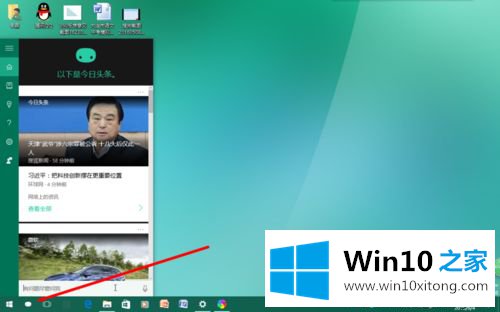
2、输入“控制面板”,并点击【疑难解答】。
【备注:如果没有疑难解答这一项目,你可以点击控制面板,在弹出的页面找到疑难解答就可以了。】
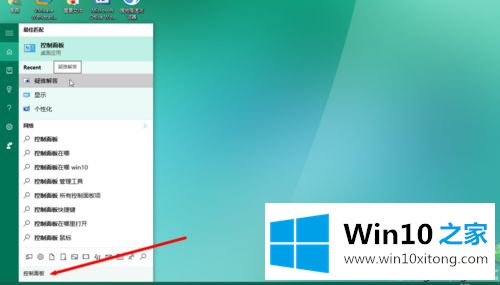
3、在弹出的页面中点击【使用“Windows 更新”解决问题】。
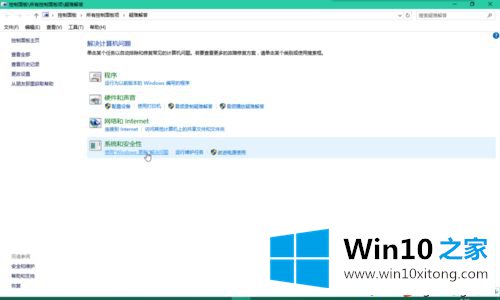
4、弹出疑难解答后,请以管理员身份运行。(操作方法:弹出疑难解答时,点击【高级】,再点击【以管理员身份运行】即可。)
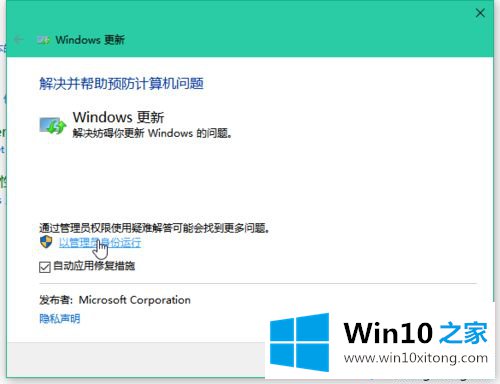
5、又弹出疑难解答(这时就是以管理员身份运行的)点击【下一步】,显示正在检测问题。
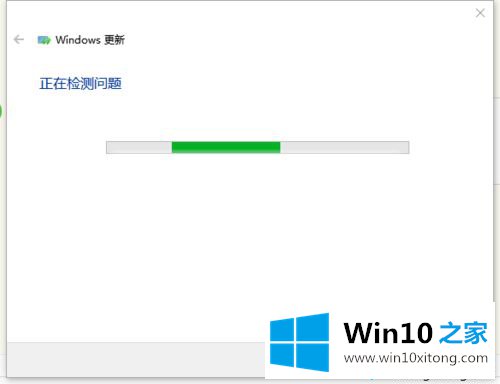
6、发现错误!竟然是 WU 损坏,需要重新下载,但如果您是2G/3G/4G移动网络,建议不要下载,请连接WIFI或宽带在进行下载。
7、点击【应用此修复程序】,再等待一会儿。
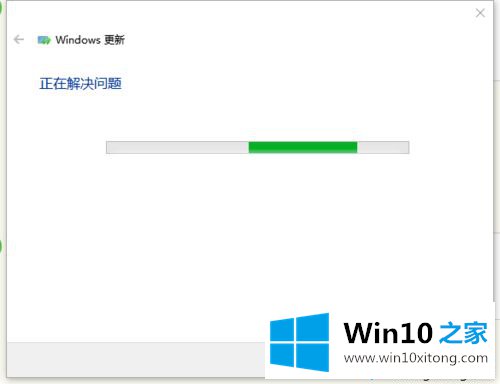
8、成功解决问题!回到Windows 更新点击【检测更新】(或者叫做【重试】)。我的已经重新开始下载安装了!
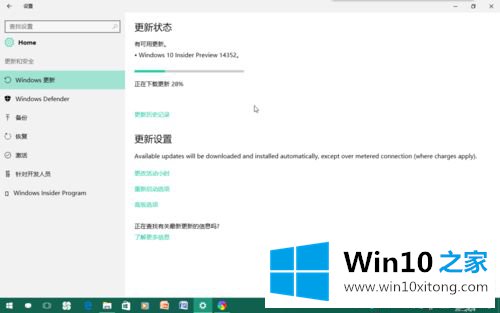
win10升级或更新过程中总遇到各种奇葩的故障,大家要冷静对待,希望今天小编介绍的方法能够帮助到大家。
以上就是给大家描述的有关win10系统更新出错的操作措施,如果你也需要,可以试下上面所说的方法内容哦,如果你还有疑问,欢迎给本站留言。